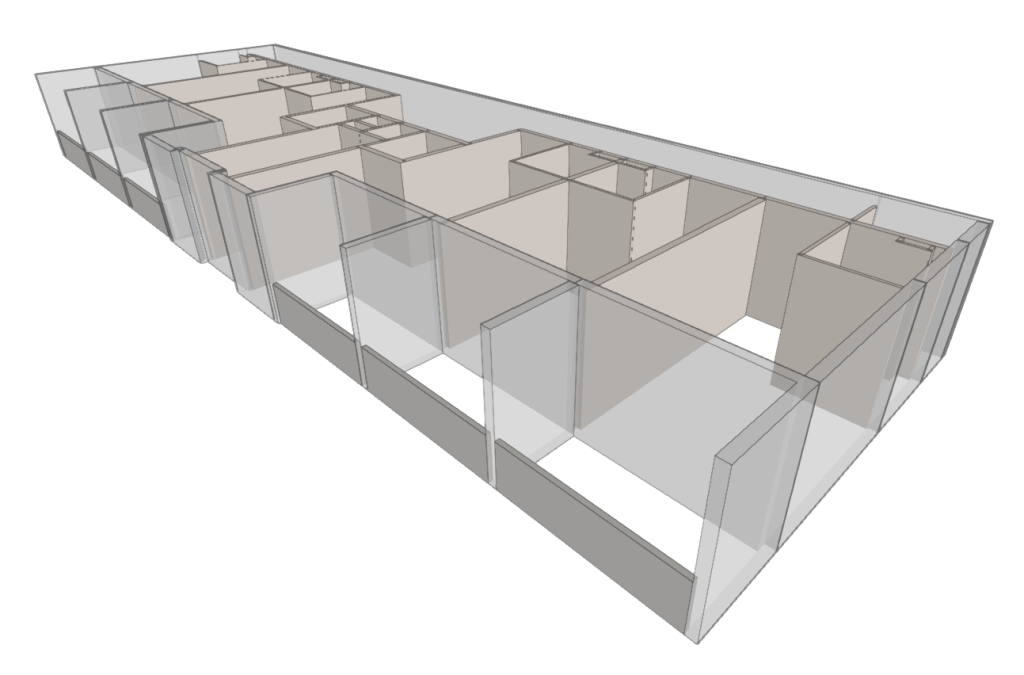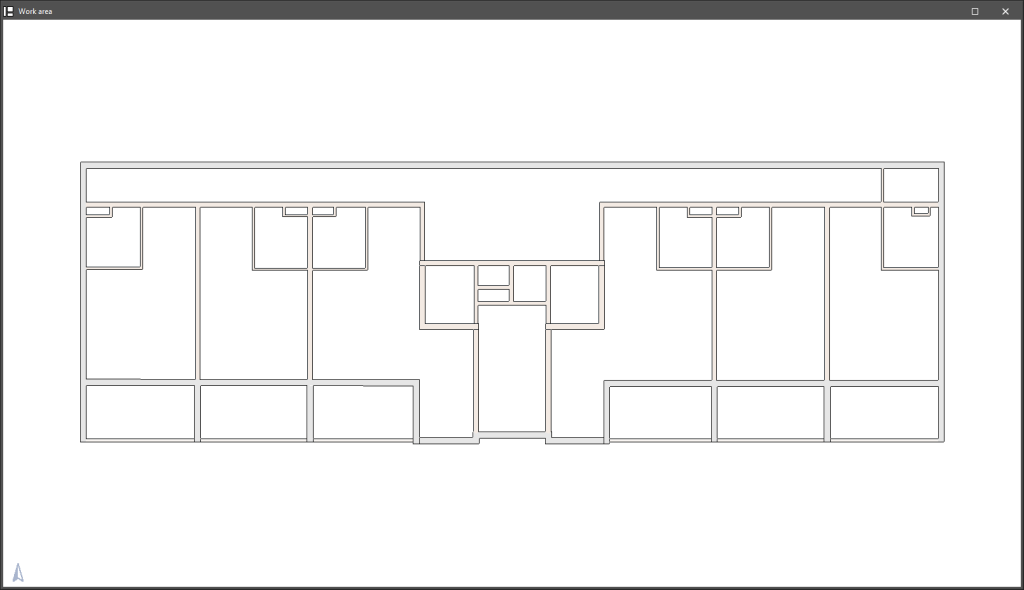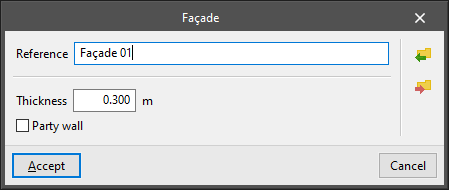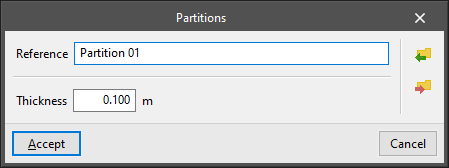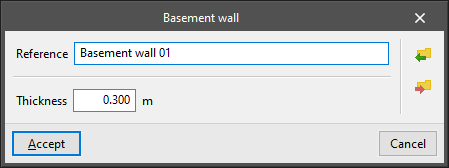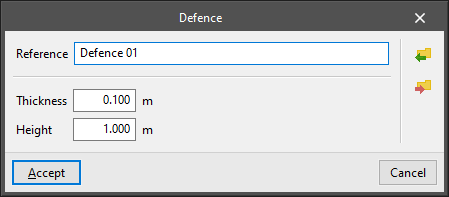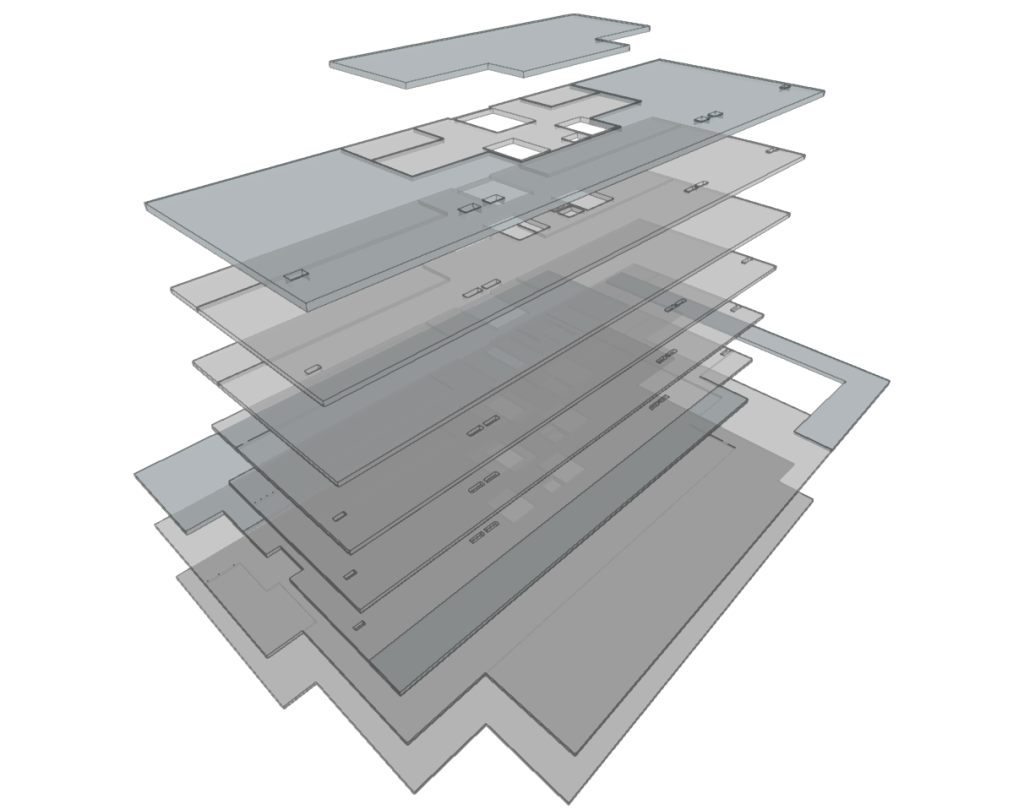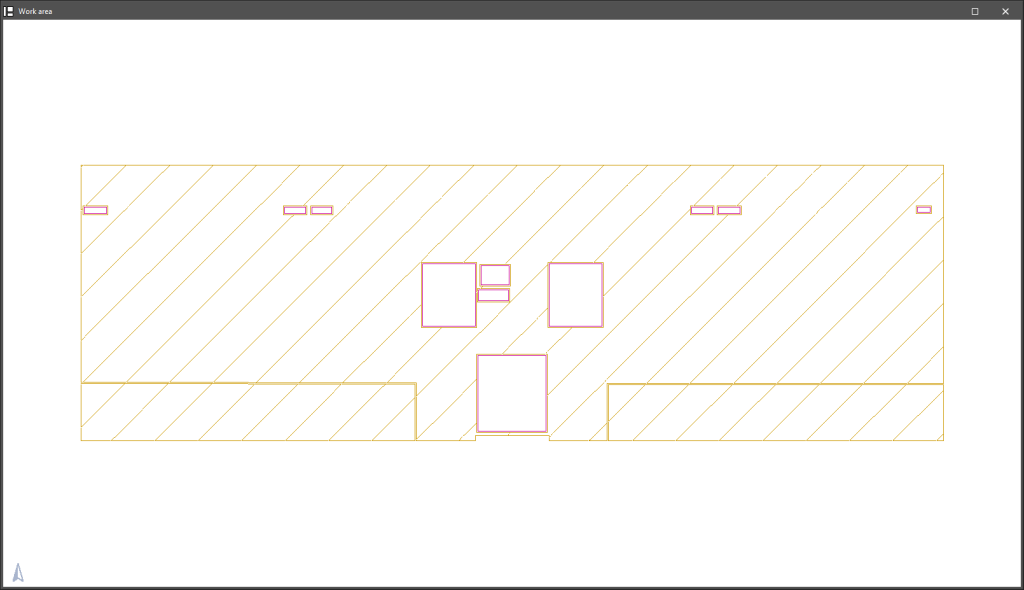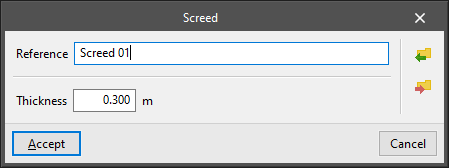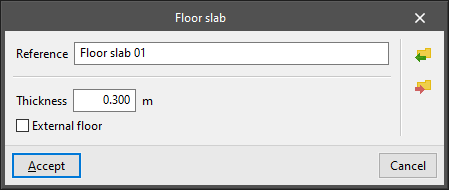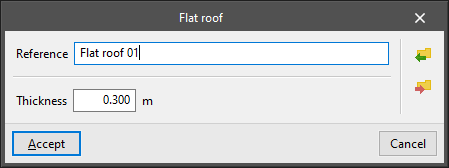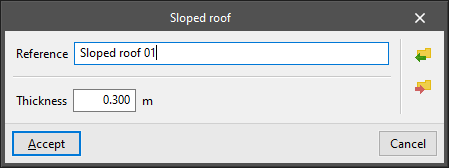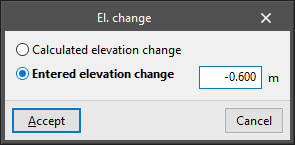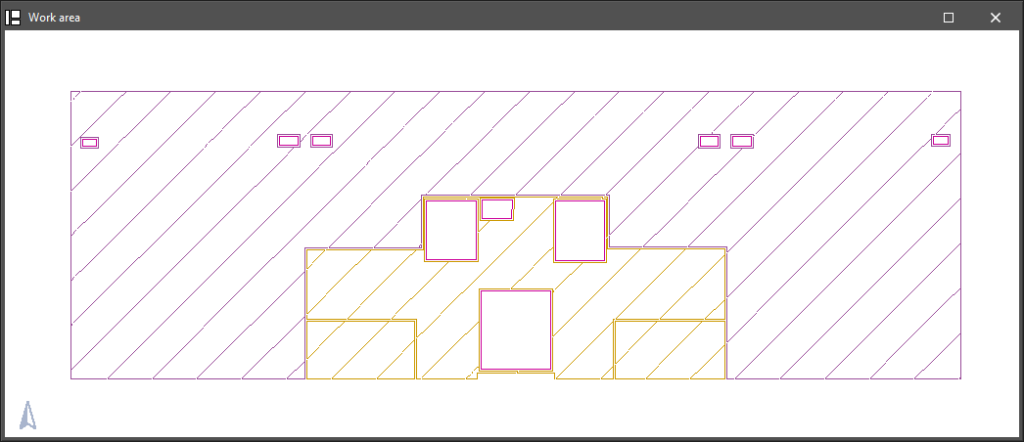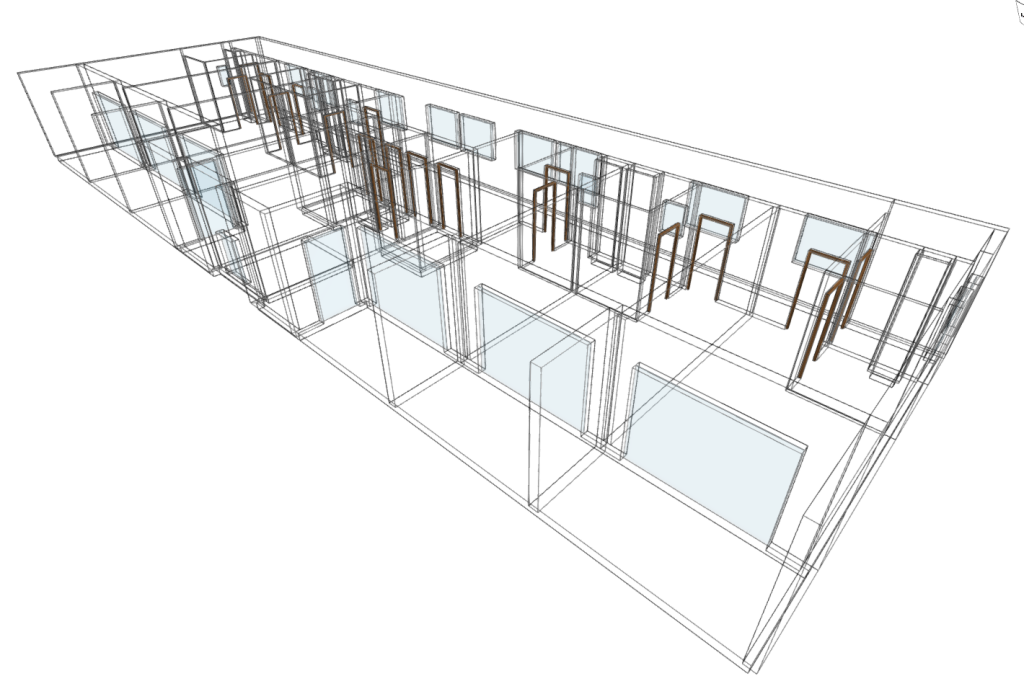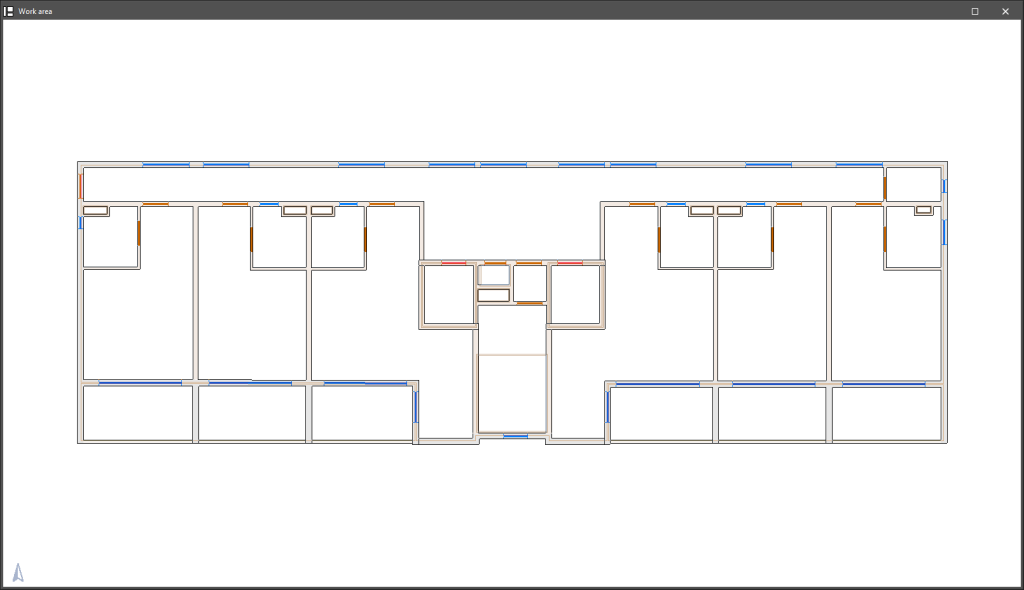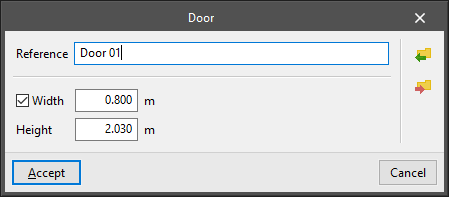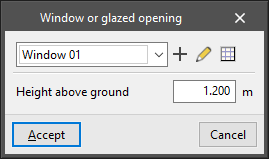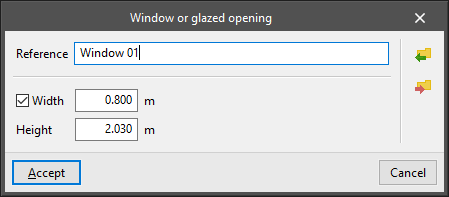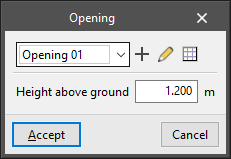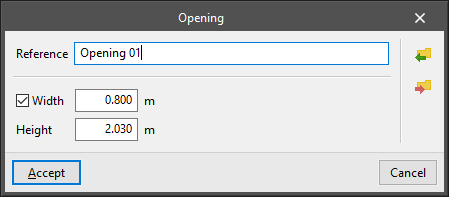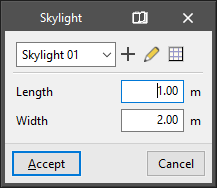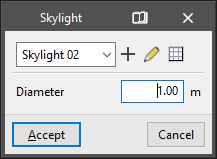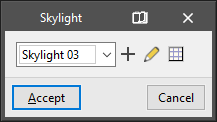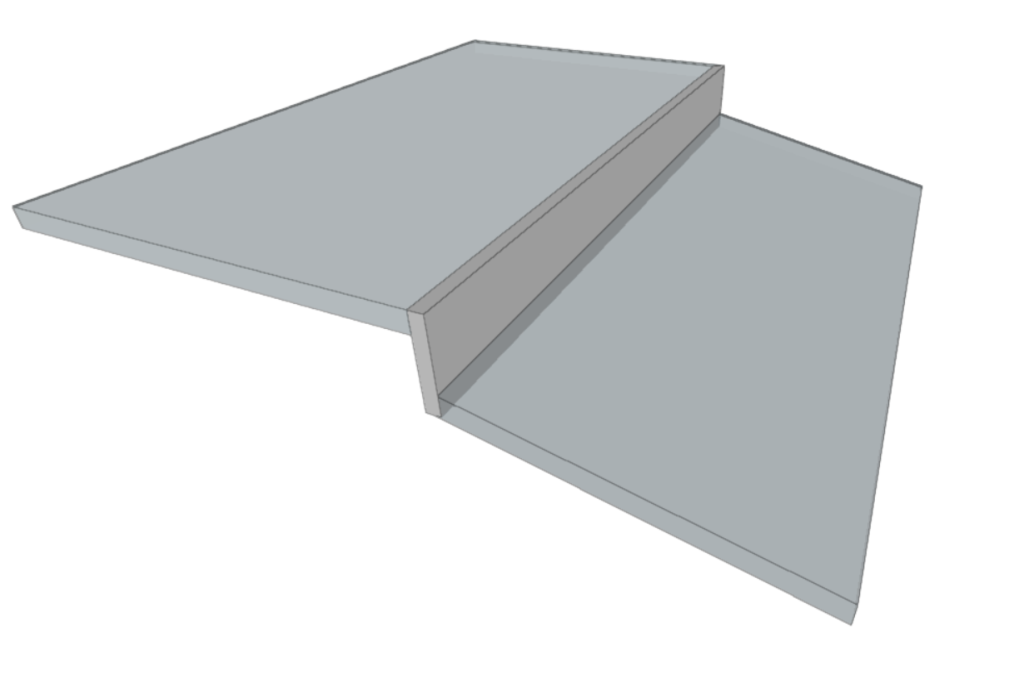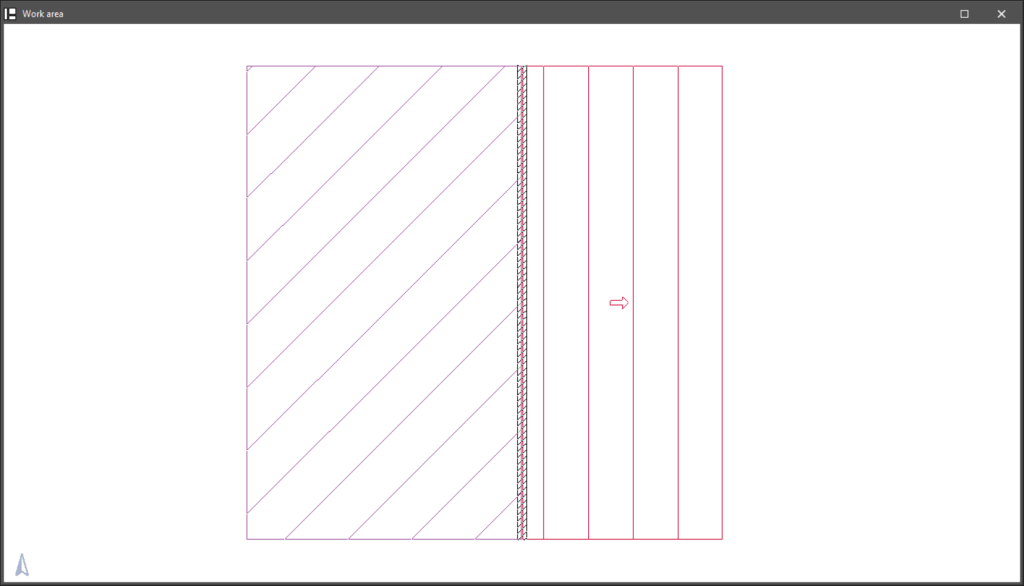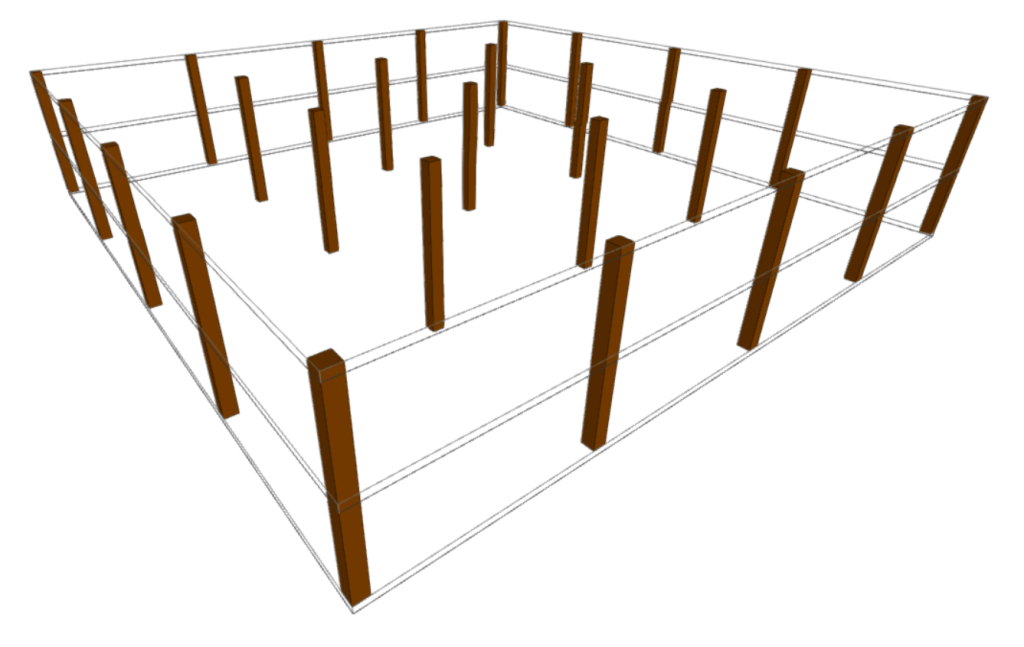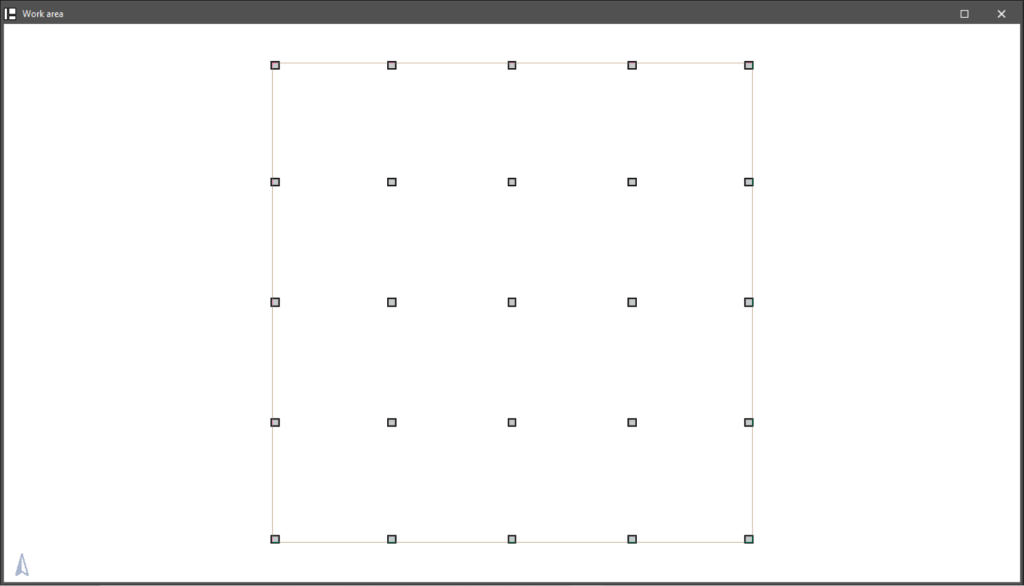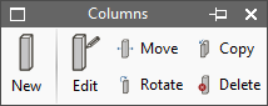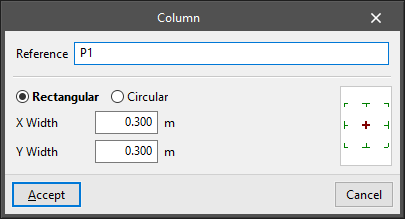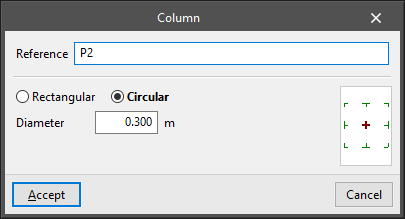Introduction des éléments architecturaux
Les options suivantes se trouvent dans le bloc ‘Architecture’ de la barre d'outils principale :

Ces options permettent d’introduire les éléments constructifs et les éléments structuraux du bâtiment, en fonction de ce qui est souhaité pour les calculs ultérieurs.
La modélisation est effectuée niveau par niveau dans un espace de travail 2D, en utilisant des éléments 3D. La vue 3D du bâtiment peut être affichée à tout moment, ce qui permet de contrôler le processus de modélisation.
La modélisation des bâtiments dans IFC Builder peut être réalisée à partir de zéro, avec ou sans l'aide de fonds de plan ou de dessins au format DXF, DWG, JPEG ou BMP. L'utilisation de ces fonds de plan accélère la saisie manuelle des données.
Parois verticales
Le menu ‘Parois verticales’ permet d’insérer et d'éditer des éléments de géométrie verticale dans le modèle, tels que des façades, murs mitoyens, parois intérieures, parois en contact avec le sol, garde-corps et partitions virtuelles.
- Paroi extérieure
Élément de séparation verticale entre un local du bâtiment et le milieu extérieur ou, s'il s'agit d'un mur mitoyen, entre un local du bâtiment et l'espace appartenant à d'autres bâtiments. Les paramètres suivants sont définis pour chaque type de paroi extérieure :- Référence
- Épaisseur
- Mur mitoyen (optionnel)
- Paroi intérieure
Élément de séparation verticale entre deux locaux intérieurs du bâtiment. Les paramètres suivants sont définis pour chaque type de paroi intérieure :- Référence
- Épaisseur
- Paroi en contact avec le sol
Elément de séparation verticale entre un local du bâtiment et le terrain. Les paramètres suivants sont définis pour chaque type de paroi en contact avec le sol :- Référence
- Épaisseur
- Garde-corps
Permet de modéliser des barrières, balustrades, parapets et autres garde-corps. Les paramètres suivants sont définis pour chaque type de garde-corps :- Référence
- Épaisseur
- Hauteur
- Partition virtuelle
Élément vertical sans épaisseur de délimitation de locaux. Il peut être placé entre deux locaux du modèle qui ne sont pas séparés par une barrière physique dans le bâtiment réel (par exemple, entre une cuisine américaine et le salon).
Les outils d'édition pour les parois verticales sont les suivants :
- Éditer
Permet d'éditer le type de mur pour en modifier les caractéristiques ou changer le type attribué à l'élément sélectionné. - Déplacer
Permet de repositionner les parois verticales en les déplaçant parallèlement à leur position ou en déplaçant l'une de leurs extrémités. - Ajuster
Permet d'ajuster la position du mur ou de la cloison sélectionné par rapport à la ligne de référence, soit en les alignant le long d'une de leurs faces, soit le long de l'axe central. - Inverser
Inverser le sens d'insertion des cloisons. - Unir
Permet d’unir deux murs. - Diviser
Divise un mur en deux à un point défini par l'utilisateur. - Copier
Copie la typologie d'un mur à l’autre. - Effacer
Supprime les parois verticales sélectionnées.
Planchers
Le menu ‘Planchers’ permet d’introduire et d'éditer des éléments de géométrie horizontale ou inclinée dans le modèle, tels que les dallages, les planchers intermédiaires et les toitures terrasses et les toitures inclinées.
- Dallage
Permet de définir des dallages et des planchers sur vide sanitaire. Les paramètres suivants sont définis pour chaque type de dallage :- Référence
- Épaisseur
- Plancher intermédiaire
Permet d'introduire un plancher intérieur, qui sépare deux locaux du bâtiment, ou une plancher en porte-à-faux, qui sépare un local en haut et le milieu extérieur en bas. Les paramètres suivants sont définis pour chaque type de planchers intermédiaires :- Référence
- Épaisseur
- Bas sur extérieur (optionnel)
- Toiture terrasse
Permet d'introduire une toiture terrasse. Les paramètres suivants sont définis pour chaque type de toiture terrasse :- Référence
- Épaisseur
- Toit
Permet d'introduire un versant d’une toiture inclinée. Les paramètres suivants sont définis pour chaque type de toit :- Référence
- Épaisseur
Le logiciel propose deux options pour ajuster la géométrie des planchers horizontaux et des toitures inclinées :
- Dénivelés de parois horizontales
Permet d'appliquer dénivelé positif ou négatif à un plancher de type dallage, un plancher intermédiaire ou une toiture terrasse par rapport à la hauteur d’étage. Ce dénivelé déplace le plancher parallèlement au terrain.
- Dénivelés de toitures inclinées
Permet d'appliquer un dénivelé aux points de la polygonale qui définit un toit. Ce dénivelé peut être un :- Dénivelé calculé
Le logiciel calcule le dénivelé du point en fonction des dénivelés introduits dans le reste des points de polygonale qui définit le périmètre du toit. - Dénivelé introduit
L'utilisateur saisit le dénivelé du point sélectionné par rapport à la hauteur de l’étage, qu'elle soit positive ou négative.
- Dénivelé calculé
À partir du menu ‘Planchers’, il est également possible d'introduire des trémies en dessinant leur contour périphérique dans la vue de dessus sur un plancher déjà introduit :
- Trémies
Les outils d'édition des planchers sont les suivants :
- Éditer
Permet d'éditer le type de plancher pour en modifier leurs caractéristiques ou changer le type attribué à l'élément sélectionné. - Déplacer
Permet de modifier la forme d'un plancher en changeant la position des sommets ou des côtés de la ligne polygonale qui définit son périmètre. - Insérer
Permet d'insérer un point supplémentaire sur la ligne polygonale définissant le périmètre du plancher. - Diviser
Permet de diviser un plancher en deux planchers en traçant une ligne polygonale entre deux points de son périmètre. - Copier
Permet de copier la typologie d'un plancher à un autre. - Effacer
Supprime les planchers sélectionnés.
Ouvertures
El menú "Huecos" permite introducir y editar huecos como puertas, ventanas, aberturas y lucernarios en el modelo. Exige la introducción previa del muro o forjado en el que se desea abrir el hueco.
Les types d'ouvertures suivants sont disponibles :

- Porte
Insère une porte dans un mur ou une cloison. Les paramètres suivants doivent être définis pour chaque type de porte :- Référence
- Largeur (optionel)
Si la largeur est désactivée, elle sera définie en insérant graphiquement la porte dans le modèle en vue de dessus. - Hauteur
- Baie vitrée
Introduit une baie vitrée dans un mur ou une cloison. Les paramètres suivants doivent être définis :- Paramètres de type :
- Référence
- Largeur (optionel))
Si la largeur est désactivée, elle sera définie en insérant graphiquement la baie vitrée dans le modèle en vue de dessus. - Hauteur
- Paramètres d'occurrence :
- Hauteur d'allège
- Paramètres de type :
- Ouverture
Introduit une ouverture non couverte dans un mur ou une cloison. Les paramètres suivants doivent être définis :- Paramètres de type :
- Référence
- Largeur (optionel)
Si la largeur est désactivée, elle sera définie en insérant graphiquement l’ouverture dans le modèle en vue de dessus. - Hauteur
- PParamètres d'occurrence :
- Hauteur d'allège
- Paramètres de type :
- Fenêtre de toit rectangulaire
Permet d'insérer une fenêtre de toit de forme rectangulaire dans un plancher. Les paramètres suivants doivent être définis :- Paramètres de type :
- Référence
- Paramètres d'occurrence :
- Longueur
- Largeur
- Paramètres de type :
- Fenêtre de toit circulaire
Introduit une fenêtre de toit de forme circulaire dans un plancher. Les paramètres suivants doivent être définis :- Paramètres de type :
- Référence
- Paramètres d'occurrence :
- Diamètre
- Paramètres de type :
- Fenêtre de toit polygonale
Insère une fenêtre de toit polygonale libre définie par l'utilisateur dans un plancher. Le paramètre suivant doit être défini pour chaque type de fenêtre de toit polygonale :- Référence
Les outils d'édition des ouvertures sont les suivants :
- Éditer
Permet d'éditer le type d’ouverture pour en modifier les caractéristiques ou changer le type attribué à l'élément sélectionné. - Déplacer
Permet de déplacer une ouverture déjà saisie :
-Pour les portes et fenêtres ou les baies vitrées, si la largeur de l'ouverture est fixe, elle change de place dans la vue de dessus en maintenant ses dimensions constantes. Si la largeur n'est pas fixe, il permet de déplacer l'une des extrémités de l'ouverture le long du mur où elle se trouve, en augmentant ou en diminuant sa taille.
-Pour les fenêtres de toit circulaires et rectangulaires, il permet de déplacer leur position dans la vue de dessus.
-Pour les fenêtres de toit polygonales, il est possible de déplacer les sommets et les côtés du polygone qui les définit. - Ajuster
Déplace les portes et les fenêtres pour ajuster leur position aux faisceaux intérieurs, aux faisceaux extérieurs ou au centre de l’ouverture dans le mur. - Tourner
Fait pivoter une fenêtre de toit autour d'un axe perpendiculaire à cette fenêtre de toit et passant par son centre géométrique. - Copier
Copie la typologie et les caractéristiques d'une ouverture à une autre. - Effacer
- Supprime les ouvertures sélectionnées.
Fermeture des dénivelés
Cette option permet d'introduire une fermeture dans les dénivelés qui ont été précédemment générés dans la limite entre deux plancher du même étage, après avoir utilisé les options ‘Dénivelés de parois horizontales’ ou ‘Dénivelés de toitures inclinées’.
La fermeture des dénivelés peut être catégorisée comme n'importe quelle typologie de parois verticales et dispose des mêmes outils d'édition :
- Paroi extérieure
- Paroi intérieure
- Paroi en contact avec le sol
- Garde-corps
- Partition virtuelle
- Éditer
- Déplacer
- Ajuster
- Inverser
- Unir
- Diviser
- Copier
- Effacer
De même, dans le menu accessible par cette option, il est possible d’insérer des ouvertures dans les fermetures des dénivelés définis dans le modèle. Ce menu offre les outils d'édition de ces niveaux :
- Porte
- Baie vitrée
- Ouverture
- Éditer
- Déplacer
- Ajuster
- Copier
- Effacer
Les fermetures des dénivelés sont représentées par des hachures dans la vue de dessus.
Poteaux
Le menu ‘Poteaux’ permet d’introduire et d'éditer des poteaux rectangulaires ou circulaires dans le modèle.
Les options disponibles pour insérer des poteaux sont les suivantes :
- Nouveau
Introduit un poteau après avoir défini les paramètres suivants :- Référence
- Sélection de type :
- Rectangulaire
- Largeur X
- Largeur Y
- Circulaire
- Diamètre
- Rectangulaire
- Point d'insertion (centre, faces ou coins)
Las opciones disponibles para editar pilares son las siguientes:
- Éditer
Permet d’éditer la référence, le type et les caractéristiques du poteau sélectionné. - Déplacer
Permet de déplacer le poteau sélectionné. - Tourner
Fait pivoter le poteau sélectionné dans la vue en plan. - Copier
Copie les caractéristiques d'un poteau à un autre. - Effacer
Supprime le poteau sélectionné.